Nejlepší převaděč MPG na GIF pro převod MPG na GIF [bezplatná a prémiová verze]
Nejlepší způsob, jak vyjádřit své pocity svým blízkým, je vytvořit smysluplnou zprávu. Chcete však vědět, co je mnohem lepší vyjádřit jiným způsobem? Můžete použít GIF. Také známé jako Graphics Interchange Format, to jsou obrázky, které odešlete, ale jsou upgradovány. Tyto pohyblivé obrázky jsou vytvořeny tak, aby jednoduše přímo nebo nepřímo vyjadřovaly vaše pocity vůči někomu. Věděli jste, že většina aplikací pro zasílání zpráv podporuje GIF i náš vestavěný messenger? Ale v některých starých verzích telefonu tento formát neposkytuje. Ačkoli je GIF zábavný, ne vždy vám poskytne emoce, které chcete vyjádřit.
Takže jste tu, abyste věděli, jaký je nejlepší způsob, jak změnit svůj MPG do GIF formát. Vytvoření vlastního GIF není vzrušující. Proč místo hledání toho, co byste měli použít, nezkusíte vytvořit svůj vlastní GIF přidáním osobního kontaktu. Nejlepší způsob, jak zjistit, jak to udělat, je přečíst si tento článek. Protože poskytuje dostatečné informace, kroky a nástroje pro danou úlohu. Takže, bez dalšího bití kolem křoví, přejdeme k důležitým podrobnostem tohoto článku. Pokračujte ve čtení, abyste se dozvěděli více o těchto seznamech převaděčů.
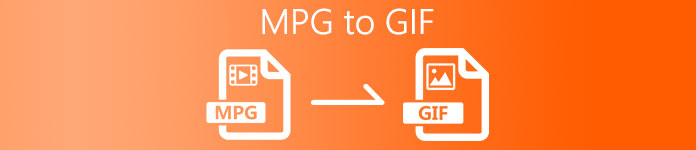
Část 1. 4 Nejlepší nástroj pro převod MPG do formátu GIF pro PC nebo Mac
1. FVC Video Converter Ultimate
Pokud se chcete podělit o svou vtipnou zprávu, aniž byste zadali příliš mnoho podrobností, pak vám tento nástroj pomůže. Tento nástroj vám nabízí převést mpg na animovaný gif také to bylo vyvinuto FVC. FVC Video Converter Ultimate umožňuje uživateli převést jakýkoli typ formátu na hratelný formát, který byste chtěli použít. Možná si říkáte, proč jste si vybrali tento nástroj. Je na tomto nástroji něco zvláštního? Ano, tento nástroj je víceúčelový. Může to být váš nejdůvěryhodnější ripper, mv maker, koláž a mnoho dalších. Znamená to pouze, že tento nástroj dokáže více, než jakýkoli jiný nástroj může nabídnout. Další jeho úžasnou funkcí je jeho ultrarychlá konverze, která pomocí tohoto nástroje převede vaše video během chvilky. Chcete -li vědět, jak tento nástroj používat, je třeba pečlivě postupovat podle tohoto kroku, abyste mohli úspěšně převést na kvalitu formátu.
Krok 1. Nainstalujte si nástroj na PC nebo Mac. Po instalaci postupujte podle pokynů a kliknutím na tlačítko Dokončit spusťte nástroj.
Stažení zdarmaPro Windows 7 nebo novějšíBezpečné stahování
Stažení zdarmaPro MacOS 10.7 nebo novějšíBezpečné stahování
Krok 2. Po celém procesu instalace. Na vaší obrazovce se zobrazí takové mini rozhraní.

Krok 3. Klikněte na ikonu Plus podepsáním přidejte soubor a kliknutím na Otevřít spusťte převod, nebo můžete jednoduše přetahujte soubor videa do nástroje. Na množství videa nikdy nebude záležet.
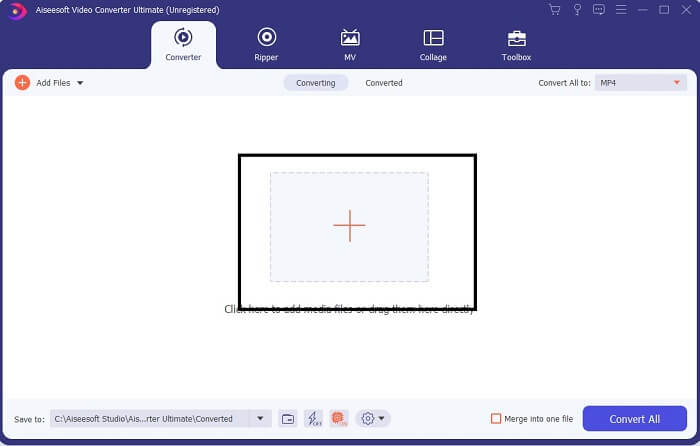
Krok 4. Klikněte na ikonu rozevírací seznam tlačítko v pravé horní části rozhraní, přejděte dolů a klikněte na formát GIF. Vyberte požadované rozlišení; to může být Velký, Střední, a Malý. Pokud je vše připraveno, klikněte na Převést vše zahájíte převod.

Krok 5. Po převodu. Otevře se vám správce souborů, který ukáže váš konečný výstup a nyní si můžete užívat formát GIF. Ale také můžete převést soubor .gif na .mpg formátujte ve stejném kroku, ale změňte formát.
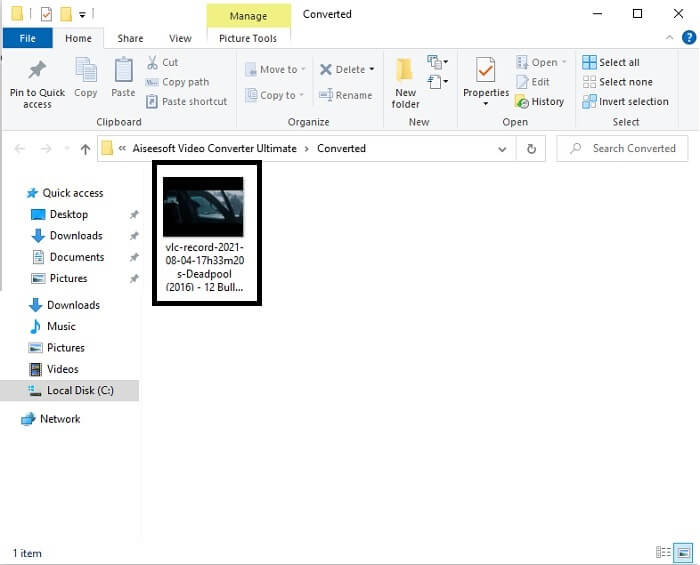
2. Free FVC Online Video Converter
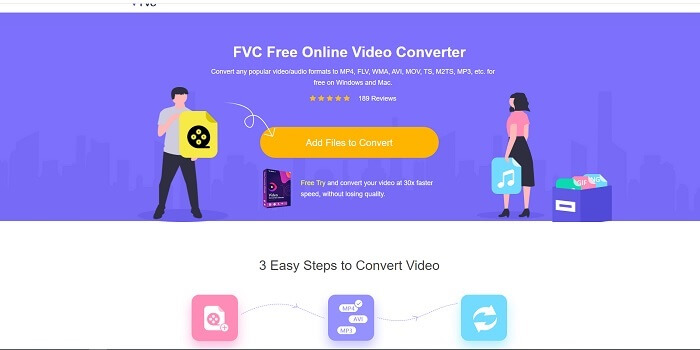
Možná si říkáte, co když nemáte peníze, mohu stále zažít stejnou konverzi jako ta první? Odpověď je velké tlusté ANO. FVC vždy poskytuje nejlepší zážitek svým zákazníkům, kteří nemají peníze, a také těm, kteří si chtějí svůj nástroj vyzkoušet. Ačkoli tento nástroj provádí pouze jednoduchou konverzi, neočekávejte příliš mnoho, protože prémiová verze může poskytnout. A nemůže rychleji převádět více video a audio formátů.
Proces převodu, který poskytuje, je však mnohem lepší než u jiného prémiového převaděče a bezplatného převaděče. FVC bezplatný online video převodník tady, abyste si zachránili den. Jak je uvedeno v jeho názvu, je to bezplatný online nástroj, který vám umožňuje převést na maximální úroveň. Na rozdíl od jakéhokoli jiného převaděče tento nástroj neobsahuje žádné reklamy ani malware, není nutná registrace, přihlášení a vaše osobní údaje, než jej použijete. Pokud hledáte jednoduchý převodník, pak je to pro vás ten správný nástroj. Chcete -li vědět, jak tento nástroj funguje jako převaděč, postupujte takto.
Krok 1. Kliknutím na toto přejděte na oficiální webové stránky odkaz.
Krok 2. Webová stránka by měla vypadat takto. Poté klikněte na Přidejte soubory k převodu spustit tento online nástroj.
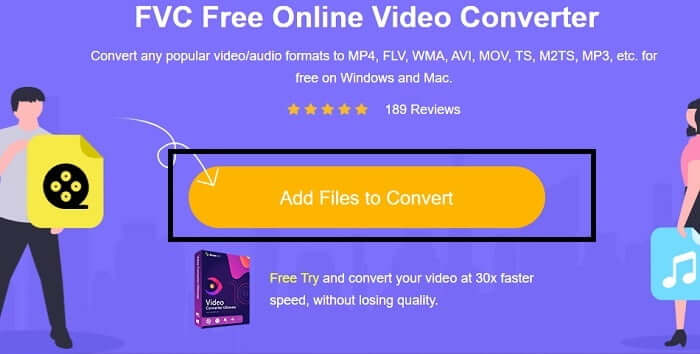
Krok 3. Vyberte video, které chcete převést. Po výběru videa vyberte GIF formát souboru. Chcete -li získat další informace, můžete také zvolit jiný formát videa a zvuku. Pokud chcete, můžete se na ně podívat později.
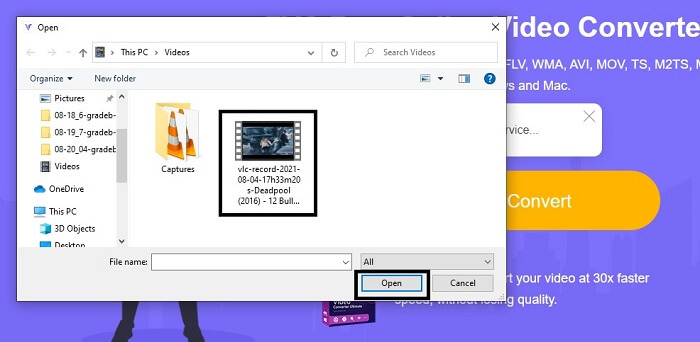
Krok 4. Vyberte, kam chcete vložit konečný výstup. Pak, pokud je již vše, klikněte Konvertovat zahájit konverzi. Dokončení převodu bude trvat několik sekund.
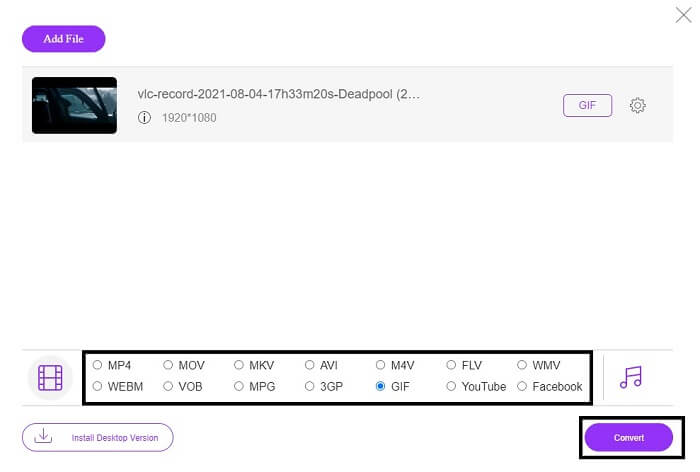
Krok 5. Chcete -li zkontrolovat úspěšnou konverzi. Převedený soubor GIF můžete vyhledat ve správci souborů nebo průzkumníku. Klikněte na něj a užívejte si.
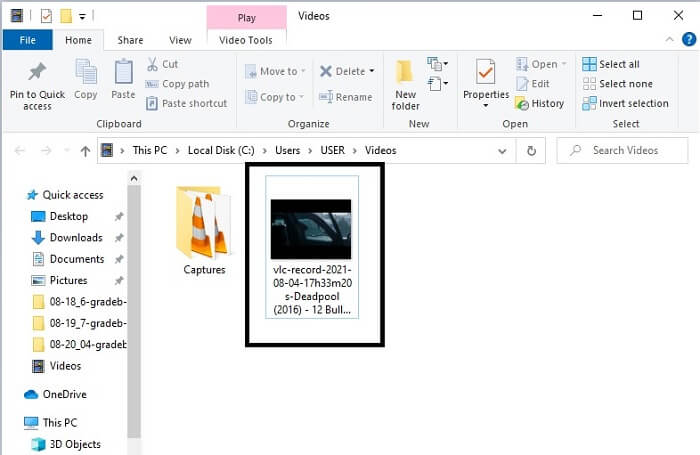
3. Přehrávač médií VLC
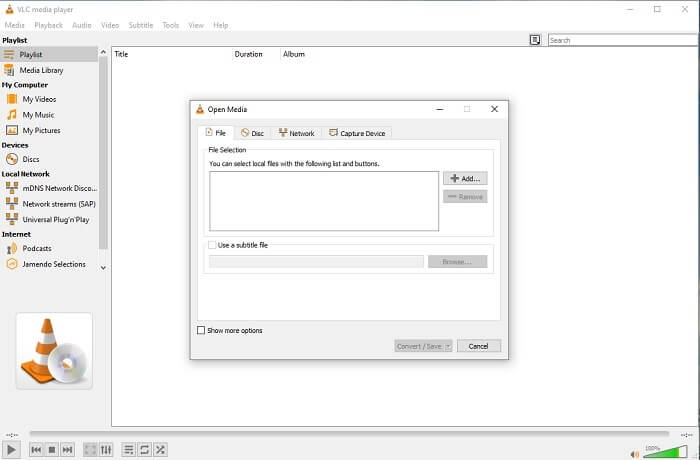
Tento nástroj je známý jako jeden z nejvýkonnějších přehrávačů médií. Ale věděli jste to? Přehrávače VLC mohou také převést MPG na GIF? Formát, který poskytuje, je však velmi omezen pouze na známé formáty. Přestože je známý jako nejlepší přehrávač médií, jeho funkce převodu není pro vás tou nejlepší volbou. Pokud tedy chcete lepší převodník, musíte zvolit online nástroj výše než tento nástroj. Pokud se ale chcete na video podívat, musí být vaší volbou VLC Media Player, protože druhý nástroj nemůže poskytnout přehrávač videa, protože jejich hlavním účelem je konverze.
4. Zamzar
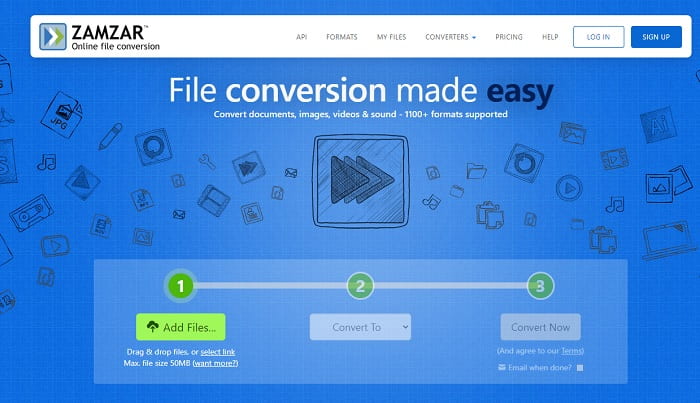
Dalším online nástrojem, který poskytuje skvělou konverzi, je Zamzar. Stejně jako jakýkoli jiný online převodník sdílejí stejné rozhraní a také poskytuje přesné pokyny, jak jej převést. Proces převodu a stahování je ale jiný. Přestože je bezplatná verze, můžete převést maximálně 50 MB souboru. Protože po převedení videa musíte přejít do fáze jeho stahování. Těm, kteří opustí svou konverzi a čekají na přehrání produktu, to přináší spoustu starostí.
Část 2. Srovnávací tabulka
| Funkce nástroje | FVC Video Converter Ultimate | Online převaděč FVC zdarma | VLC Media player | Zamzar |
| Konvertor |  |  |  |  |
| Nástroj pro úpravy |  |  |  |  |
| Výkonný převodník |  |  |  |  |
| Nutná registrace |  |  |  |  |
| Platformy | Desktopová aplikace | Webová aplikace | Desktopová aplikace | Webová aplikace |
| Cenové rozpětí | $25,00 1 měsíc/1 PC $55.20 Jednorázový nákup na 1 PC $119,00 Životnost 5 PC | Jedná se o bezplatný online nástroj | Jedná se o bezplatný online nástroj | Zdarma online nástroj Poskytuje však také měsíční prémii. Základní: $9 Pro: $16 Pro podnikání: $25 |
Část 3. Časté dotazy o MPG až GIF
Existuje způsob, jak používat Photoshop a převádět video na GIF?
Ano, můžete převést MPG na GIF pomocí Photoshopu. Ale nejen formát souboru MPG, můžete také zvolit jiný formát a lze jej převést na GIF. Další jeho speciální vlastností je, že můžete také vylepšit GIF, aby byl lepší. Kliknutím sem zjistíte, jak na to převést MP4 na GIF.
Jaký je nejlepší nástroj pro záznam obrazovky pro nahrávání GIF?
Nejlepší nástroj pro záznam obrazovky, který můžete pro tuto úlohu použít, je FVC Screen Recorder. Tento nástroj není vhodný pouze pro nahrávání videa. Má také vlastní vestavěný zvukový záznamník a herní rekordér pro mnohem kvalitnější herní zážitek. Tento nástroj však před použitím vyžaduje platbu. Nebuďte smutní, protože to má online nástroj který může nahrávat.
Proč byl GIF vytvořen?
Byl vytvořen tak, aby zobrazoval obrázek při ukládání určitého úložiště. Tvůrcem GIF je Steve Wilhite, americký počítačový vědec s pomocí technologického giganta CompuServein na konci roku 1987. Kliknutím sem získáte další informace o GIFy.
Závěr
Nakonec, když víte, jak na sobě vytvořit GIF, zkuste to a užijte si to. Pouhým použitím tohoto jednoduchého nástroje můžete něco změnit. Místo hledání na webu jste nyní certifikovaným tvůrcem GIF. Také nyní můžete vyjádřit své pocity svým vlastním způsobem svým osobním dotykem a odborností vyvinutou pouhým čtením tohoto článku. Doufám, že si můžete užít život lepšího GIF, který vytvoříte, a sdílet svůj nejlepší GIF s celým světem.



 Video Converter Ultimate
Video Converter Ultimate Screen Recorder
Screen Recorder







